Im Internet zu surfen mag simpel erscheinen, aber mit Hilfe von praktischen Erweiterungen und Web-Anwendungen können Sie noch viel mehr tun. Mit wenigen Klicks können Sie Safari um bisher ungeahnte Möglichkeiten ergänzen. Sie können Erweiterungen für alle möglichen Anwendungsfälle installieren – von der Optimierung der Lesbarkeit über das Speichern interessanter Webinhalte bis hin zur Maximierung Ihrer Produktivität und Sicherheit. Und das besten: Sie müssen keinen Cent ausgeben, da Sie alle Add-ons kostenfrei herunterladen können.
Zudem bieten Web-Apps eine bequeme Möglichkeit, um mit Freunden und Kollegen direkt in Ihrem Browser zusammenzuarbeiten. Sie können sogar Spiele spielen oder klassische Versionen von Mac OS aus den 1980er- oder 1990er-Jahren wiederbeleben. Wir haben die besten Safari-Erweiterungen und Web-Apps im Dickicht des Internets ausfindig gemacht.
Was ist eine Erweiterung?
Vielleicht haben Sie schon mal von Safari-Erweiterungen gehört, ohne genau zu wissen, was diese tun oder wie sie funktionieren. Einfach ausgedrückt handelt es sich bei einer Erweiterung um etwas Software-Code, der es Safari (oder einem anderen Browser) ermöglicht, Dinge zu tun, die über die Standardfunktionen hinausgehen. Zum Beispiel können Sie eine installieren, die Webseiten speichert, damit Sie diese später (offline) lesen können.
Erweiterungen sind dabei nicht nur auf Safari oder Ihren Mac beschränkt. Auch andere Browser wie Chrome oder Firefox bieten umfangreiche Erweiterungsbibliotheken.
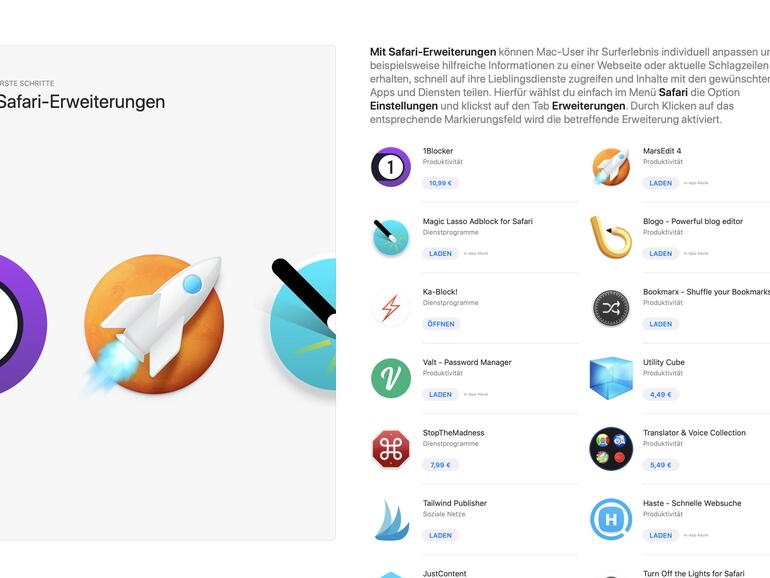
Sie können auch auf Ihrem iPhone oder iPad Erweiterungen für Safari installieren. Hier finden Sie diese wie neuerdings auf dem Mac im App Store. Einige Erweiterungen werden unter iOS im „Teilen“-Menü aktiviert. Öffnen Sie dazu das Menü und tippen Sie auf „Mehr“ ganz rechts. Schalten Sie nun die gewünschte Erweiterung in der gebotenen Liste an.
Andere iOS-Erweiterungen erfordern möglicherweise einen anderen Installationsprozess – lesen Sie unbedingt die Anweisungen im App Store oder auf der Website der Erweiterung.
Sind sie sicher?
Falls Sie sich fragen, ob es eine gute Idee ist, Code von Drittanbietern auf Ihrem Rechner zu installieren, können wir Sie beruhigen: In den meisten Fällen ist das sicher.
Wenn Sie auf der Suche nach Erweiterungen sind, halten Sie sich wie bei Mac-Anwendungen am besten an die offizielle Quelle. Seit dem letzten macOS-Update finden Sie Safari-Erweiterungen im App Store. Alle hier gelisteten Erweiterungen sind von Apple geprüft und signiert, sodass Sie wissen, was Sie bekommen.
Sie können Erweiterungen nach wie vor auch direkt von Drittanbietern herunterladen, allerdings entfällt hierbei die Sicherheitsgarantie von Apple. Sie sollten daher sicherstellen, dass Sie dem Entwickler vertrauen, bevor Sie eine Erweiterung auf diese Weise herunterladen und installieren.
Lesestoff: Speichern Sie interessante Web-Inhalte
Im Alltag kann es schwierig sein, alles, was Sie auf Ihrem Mac gelesen haben, auch zu Ende zu lesen. Die Kinder wollen zum Beispiel Aufmerksamkeit oder es gibt eine Million anderer Dinge, die zuerst erledigt werden müssen.
Aber keine Sorge, es gibt viele Safari-Erweiterungen, mit denen Sie Artikel (oder alles, was Ihnen gefällt) speichern können, damit Sie später dorthin zurückkehren können. Einer unserer Favoriten ist Save to Pocket. Damit können Sie Inhalte in einer Leseliste speichern – und wenn Sie die App auf Ihrem iPhone oder iPad nutzen, können Sie auch dort darauf zugreifen. Es ermöglicht Ihnen auch den Zugriff auf die Inhalte, selbst wenn Sie offline sind.
Wenn Sie nur einzelne Elemente aus dem Internet kopieren möchten, ohne eine Leseliste zu bilden, ist Evernote Web Clipper eine gute Ergänzung zu Safari. Es fügt eine einfache Schaltfläche hinzu, mit der Sie alles von einer Webseite in Ihrem Konto speichern können, und es ermöglicht Ihnen, Markierungen zu beschnittenen Elementen hinzuzufügen, damit Sie die Aufmerksamkeit auf bestimmte Bereiche lenken können.
Lesen Sie alles
Angesichts der Vielzahl der Nachrichtenquellen da draußen kann es schwierig sein, gute Artikel zu finden, die man lesen und speichern möchte. Wenn Ihre Facebook- und Twitter-Feeds mit allen möglichen Artikeln vollgestopft sind, wird das Problem noch verschärft.
Es mag ein wenig altmodisch klingen, aber eine Lösung könnte eine RSS-Reader-Erweiterung darstellen. Eine gute ist Feeder. Damit können Sie RSS-Feeds von Ihren Lieblings-Webseiten lesen, indem Sie einfach auf die Schaltfläche der Erweiterung klicken. Feeder informiert Sie auch, wenn Feeds aktualisiert wurden.
Sehr viel auf Bildschirmen zu lesen, kann die Augen auf Dauer belasten. Probieren Sie in diesem Fall doch mal die Nightlight-Erweiterung aus. Diese ermöglicht Ihnen, Webseiten zu verdunkeln – also zum Beispiel schwarzen Text auf einem hellen, weißen Hintergrund umkehren und Ihren Augen so eine Pause verschaffen. Sie können die Erweiterung automatisch einschalten oder zwischen bestimmten Uhrzeiten arbeiten lassen. Sie können Webseiten auf die Whitelist setzen, um sicherzustellen, dass sie nie abgedunkelt werden, oder Nightlight sagen, dass es Ihren aktuellen Tab ignorieren, aber andere Seiten verdunkeln soll.
Vom Mac zu iOS
Nehmen wir an, Sie haben eine großartige App für Ihren Mac entdeckt. Um herauszufinden, ob es diese App auch für iOS gibt, müssen Sie sie auf Ihrem iPhone oder iPad erneut im App Store suchen.
Lookmark ist eine gute Möglichkeit, diese Art von Problemen zu vermeiden. Es handelt sich um eine einfache Erweiterung, mit der Sie beliebige iTunes-Inhalte – ob Film, App, Album oder anderes – in Form eines „Lookmarks“ in Ihrem Konto speichern können. Direkt danach werden Sie auf Ihrem iOS-Gerät aufgefordert, die App herunterzuladen. Die Lookmark-iOS-App führt Sie automatisch zum App Store oder iTunes, um die Inhalte herunterzuladen.
Sie können der Lookmark-iOS-App auch sagen, dass sie nur dann Inhalte herunterladen soll, wenn Sie mit einem WLAN verbunden sind. So schonen Sie Ihr Datenvolumen. Es gibt auch eine kostenpflichtige Version der App – Lookmark Premium – die Sie über Updates und Preissenkungen von Apps informiert.
Produktivität
Ihr Mac kann zwar ein großartiges Werkzeug sein, um die Arbeit zu erledigen, aber er kann auch ein großes Hindernis darstellen. All die Ablenkungen können es schwierig machen, sich auf die anstehende Aufgabe zu konzentrieren. Aber das muss nicht so sein. Mit ein paar guten Erweiterungen können Sie die Ablenkungen in Schach halten und viel effektiver als bisher arbeiten.
- Todoist: Wenn Sie Schwierigkeiten haben, Dinge zu erledigen, probieren Sie Todoist aus – damit können Sie schnell To-Do-Listen erstellen. Sie benötigen die Desktop-App, damit die Erweiterung funktioniert.
- WasteNoTime: WasteNoTime ist perfekt, wenn Sie oft abgelenkt werden. Es verfolgt, auf welchen Webseiten Sie die meiste Zeit verbringen und blockiert diese, wenn Sie zu lange auf ihnen sind.
- TinEye: Sie haben ein Bild gesehen und wollen herausfinden, woher es stammt? Installieren Sie TinEye, rechtsklicken Sie auf das Bild und lassen Sie TinEye eine Rückwärtssuche durchführen.
Einkaufen
Der Kauf von Sachen auf dem Mac mit Angeboten, Schnäppchen und Auswahllisten kann Kopfzerbrechen bereiten. Diese Erweiterungen sind ein gutes Gegenmittel.
- Shoptagr: Mit Shoptagr legen Sie vor dem Kauf eine Liste mit Ideen an. Sie können verschiedene Listen anlegen und sich bei Preissenkungen benachrichtigen lassen.
- Honey: Honey setzt automatisch Gutscheine beim Shoppen im Internet ein. Leider funktioniert Honey aktuell meist nur auf englischen Seiten, weitere sollen folgen.
- Parcel: Anstatt eine Million Einkaufsseiten zu öffnen, kann Parcel diese in einem Tab zusammenfassen. Sie können Artikel dann in Kategorien sortieren und verfolgen.
Symbolleiste anpassen
Sie werden feststellen, dass eine von Ihnen installierte Erweiterung eine Schaltfläche in die Symbolleiste von Safari einfügt. Je mehr Schaltflächen hinzugefügt werden, desto überfüllter kann die Symbolleiste werden.
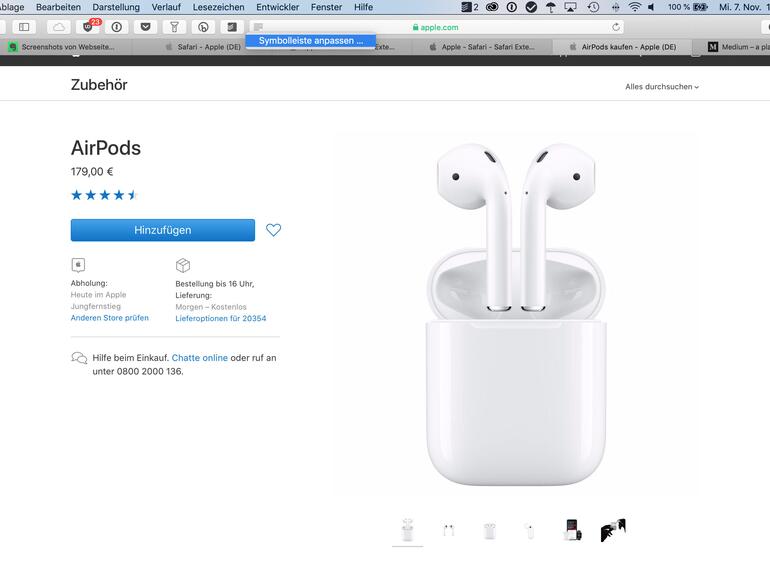
Wählen Sie Darstellung > Symbolleiste anpassen, um eine Schaltfläche zu entfernen oder neu anzuordnen.
Sie können auch Schaltflächen für Safari-Funktionen hinzufügen, die standardmäßig nicht angezeigt werden, wie zum Beispiel die Auswahl eines Teils einer Seite, um sie im Dashboard sichtbar zu machen. Die Schaltfläche iCloud Tabs listet die auf Ihren anderen Geräten offenen Tabs auf, ohne dass Sie in der Tabübersicht nach unten scrollen müssen.
Mit Bordmitteln
Mit diesen Tastenkombinationen surfen Sie noch besser:
- Passend machen: Halten Sie alt gedrückt und klicken Sie auf die grüne Schaltfläche eines Fensters. Das Fenster wird nun auf die Größe angepasst, von der angenommen wird, dass sie am besten zum Inhalt passt.
- Erweiterungen verwalten: Der Tab Erweiterungen in den Einstellungen von Safari verrät Ihnen, was Ihre Erweiterungen alles abrufen. Aktivieren Sie für regelmäßige Updates das Kontrollkästchen unten links.
- Versteckte Inhalte anzeigen: Wenn Sie einen Adblocker verwenden und etwas anzeigen möchten, das blockiert wurde, klicken und halten Sie Neu laden im Suchfeld gedrückt und wählen Sie dann „Mit Plug-ins neu laden“.
- Schnelle Notizen: Es gibt eine schnelle Möglichkeit, Seiten zu notieren, die Sie später ansehen möchten. Ziehen Sie die Adresse der Seite aus Safari per Drag & Drop in Notizen oder Erinnerungen.
Sicherheit und Datenschutz
Wenn es eine Sache gibt, die Sie im Internet beachten sollten, dann ist es Ihre Sicherheit. Selbst bei der Verwendung eines Mac sind Sie immer noch anfällig für Angriffe.
- TrafficLight: Einen Sicherheitszuwachs erlangen Sie mit TrafficLight von BitDefender. Geboten wird Ihnen Echtzeitschutz, der verdächtige Webseiten und solche, die für den Verkauf von Malware und Phishing-Versuchen bekannt sind, aktiv blockiert.
- uBlock Origin: Und auch ein Werbeblocker kann unter Umständen für mehr Datenschutz sorgen. Die Zahl der Anbieter ist in diesem Fall riesig, wir wollen aus dieser Gruppe beispielhaft uBlock Origin herausgreifen. Eine effektive Erweiterung, um penetrante Werbung loszuwerden.
- LastPass: Wir wissen alle, wie schwierig es sein kann, sich alle Passwörter zu merken, die man im Internet verwendet. Glücklicherweise kann LastPass da helfen. Die Idee ist, dass Sie ein einziges starkes, aber einprägsames Passwort erstellen, das als Ihr Master-Passwort dient, dann generiert LastPass automatisch komplexe Passwörter für alle von Ihnen verwendeten Konten. Alles, was Sie tun müssen, ist, sich das Master-Passwort zu merken, und LastPass erledigt den Rest.
Web-Apps ausprobieren, ganz ohne Download
Webanwendungen bieten Ihnen eine weitere großartige Möglichkeit, mehr mit Ihrem Browser zu erreichen. Wenn Sie iCloud.com, Google Docs oder Office 365 nutzen, dann haben Sie schon einmal leistungsstarke Webanwendungen verwendet. Im Wesentlichen handelt es sich um Mac-Anwendungen, die in Ihrem Browser ausgeführt werden.
Wenn Sie Bildbearbeitung mögen, aber vor dem Preis von Apps wie Photoshop zurückschrecken, gibt es viele Online-Bildbearbeitungsprogramme, die Sie kostenlos nutzen können. Eines der besten Beispiele ist Pixlr Editor, das Ihnen Ebenen, Masken, Klonstempel, Auswahlwerkzeuge und vieles mehr bietet.
Im Web arbeiten
Viele Website-Management-Tools funktionieren in Form von Web-Apps. Mit Big Cartel können Sie beispielsweise einen Online-Shop von Safari aus aufbauen.
Web-Apps sind wirklich hervorragend, wenn es um kollaboratives Arbeiten geht. Es ist nicht notwendig, dass alle die gleichen Mac-Anwendungen kaufen und installieren – sie benötigen nur einen Webbrowser. Web-Apps funktionieren auch auf verschiedenen Plattformen, von Mac und Windows bis hin zu iOS und Android.
Mit MindMup.com können Sie beispielsweise Mind Maps erstellen, die Sie mit Kollegen teilen können und über Anbieter wie Dropbox teilen Sie ganz einfach und schnell Daten mit anderen Nutzern. Auch größere Dateien sind so kein Problem.
Und auch Zenkit ist eine ausgezeichnete All-in-One-Webanwendung, die Ihnen hilft, ein Projekt von Anfang bis Ende zu planen. Es beinhaltet Listen- und Tabellenerstellungsfunktionen, einen Kalender, ein Mind Map-Tool und ein Kanban-Tool – eine Möglichkeit, Ihren Workflow zu verbessern und zu verwalten.
Mit all diesen tollen Erweiterungen können Sie vielleicht sogar völlig auf Mac-Apps verzichten!
Echte Klassiker
Durch Webanwendungen können Sie sogar Apps von Mac OS 8.6 erleben – besuchen Sie VirtualDesktop.org. Und wenn Sie mit der Arbeit fertig sind, können Sie eine Reise in die Vergangenheit unternehmen und klassische Mac-Spiele in Safari spielen. Das Internetarchiv hat einen ganzen Abschnitt, der den Old-School-Mac-Spielen gewidmet ist, darunter Frogger und Dark Castle. Sogar das Mac OS System 6 und System 7 sind dort verfügbar.
Workshop: So installieren Sie eine Erweiterung auf Ihrem Mac

Holen Sie mehr aus Ihrem Internet-Browser heraus! (Bild: Screenshot) Schritt 1:
Neue Erweiterungen für Safari finden Sie direkt bei Apple unter safari-extensions.apple.com oder im App Store.
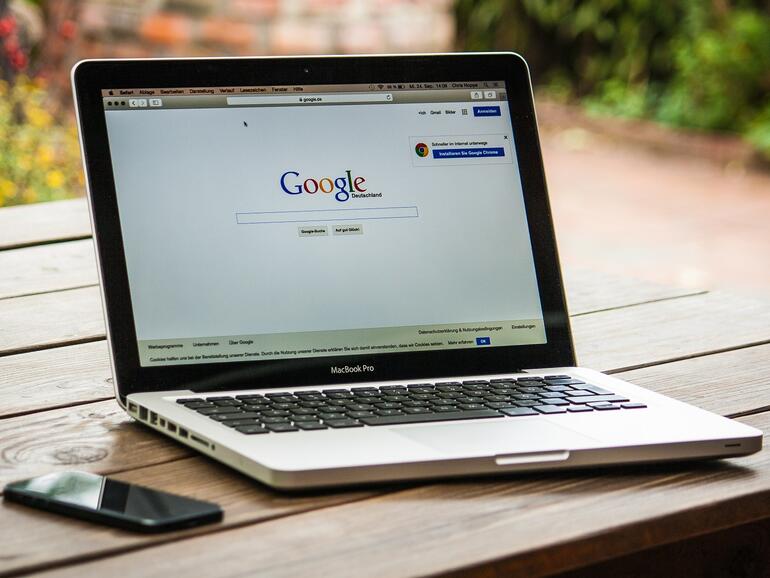
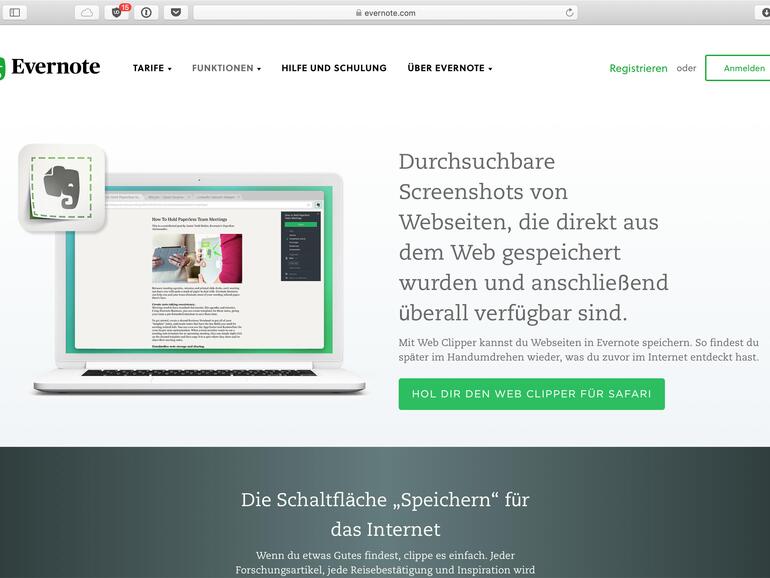
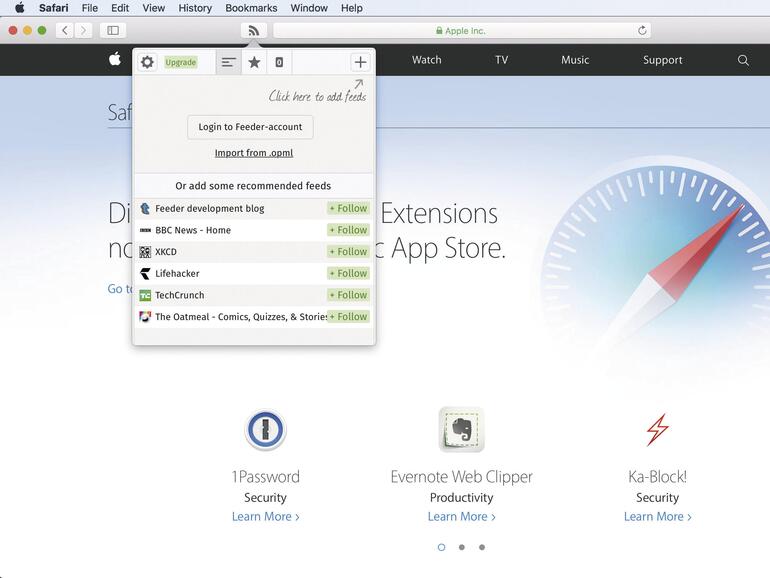
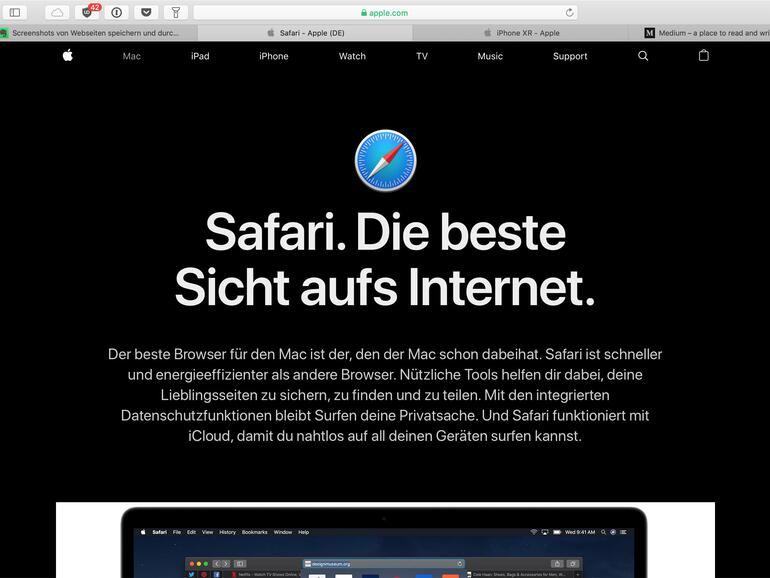
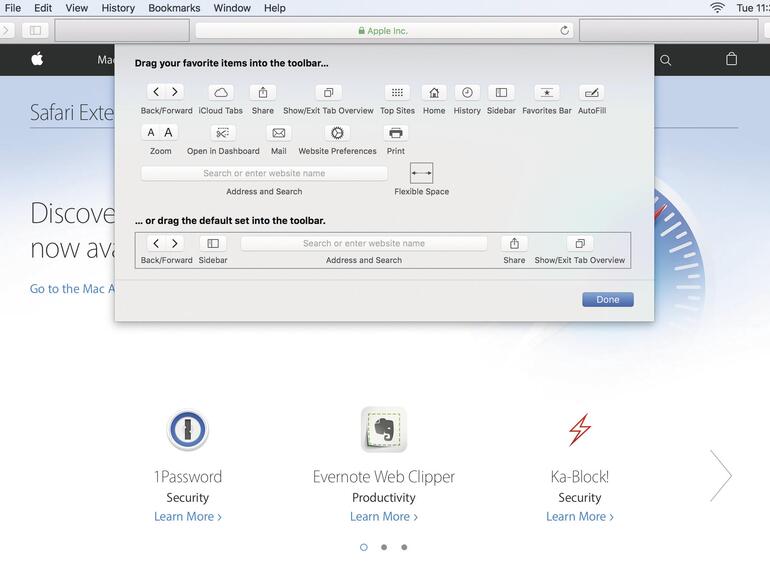
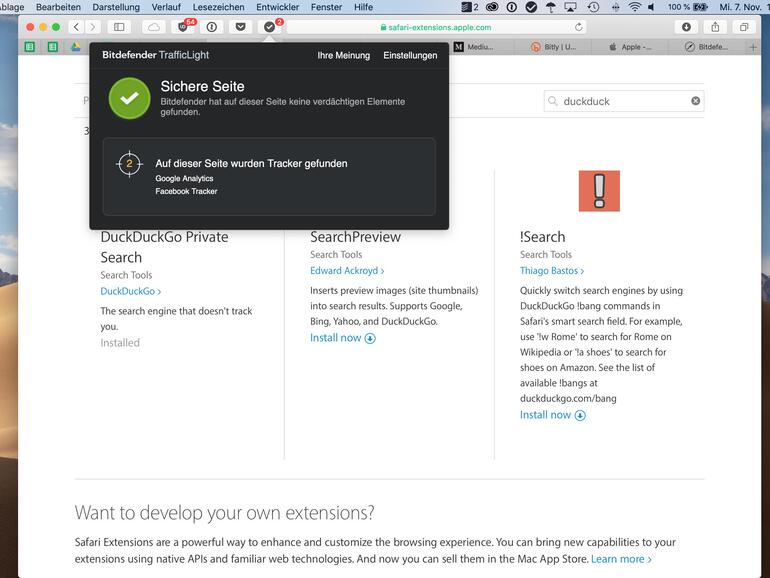
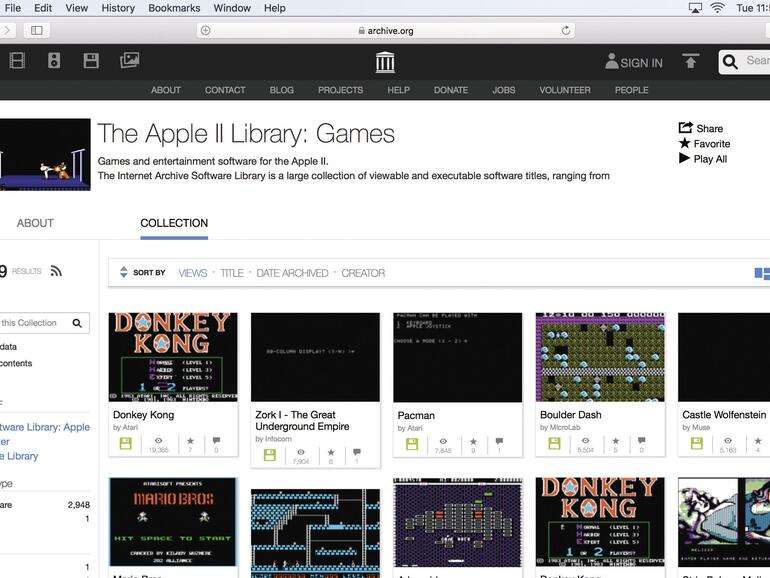
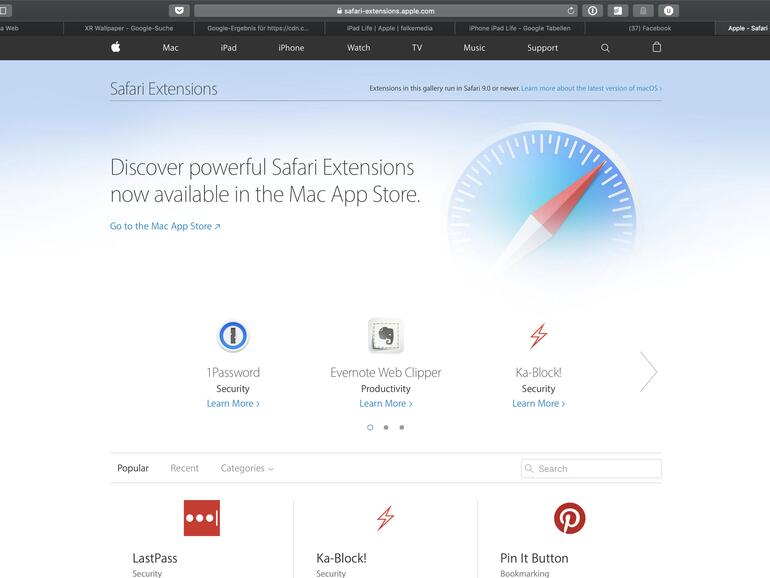

Diskutiere mit!
Hier kannst du den Artikel "Holen Sie mehr aus Ihrem Internet-Browser heraus!" kommentieren. Melde dich einfach mit deinem maclife.de-Account an oder fülle die unten stehenden Felder aus.
Die Kommentare für diesen Artikel sind geschlossen.